【AIO】All in one 家庭服务中心 篇五:家庭服务添加智能家居控制中心,ESXI虚拟机安装HomeAssistant、连接软路由、安装HACS
准备
1、下载HomeAssistantOS:
选择最新版本下载,我安装的时候官方已经更新到了9.5版本,这里就以9.5版本为例。
2、下载HACS:
直通硬件
因为我的主机网口有多的,所以直通一个网口给HomeAssistant,如果各位不直通的话,跳过该步骤。
创建虚拟机
添加PCI设备
这里我直通一个网口给HomeAssistant,如果不直通的话,跳过该步骤。
删除无用设备
设置CPU、内存
添加硬盘
引导选项
启动虚拟机
↓等待启动↓
设置HomeAssistant固定IP并连接到软路由
该设置针对软路由作为旁路由的朋友,无此需要的可跳过本步骤。
至于为什么要连接软路由,主要是因为HomeAssistant很多东西都依赖GitHub,所以么。。。都懂吧!
进入虚拟系统
运行命令:
# 登录
login
# 查看网络状态
nmcli dev status
上图所示,已连接的网口名称为:Supervisor enp0s3
运行命令:
nmcli con edit "Supervisor enp0s3" # 进入编辑模式(编辑 Supervisor enp0s3,这应该填写你的网口名称)
运行命令:
print ipv4 # 查看当前配置
上图所示,很多参数是空的,代表Hass自动配置,当然,也可以自行修改。
运行命令:
set ipv4.method manual # 设置网络模式
set ipv4.addresses 192.168.2.60/24 # 设置HA运行的ip地址(注意:这里的IP为你想要HA运行的地址,并且IP地址后面的子网掩码“/24”不要漏掉)
#Ps:第一次修改ip地址会提示是否改为“手动”设置,输入y确认即可
运行命令:
set ipv4.dns 192.168.2.221 # 设置dns为软路由网关(注意:这里的IP地址为你的旁路由地址)
set ipv4.gateway 192.168.2.221 # 设置Hass网关为软路由网关(注意:这里的IP地址为你的旁路由地址)
set connection.autoconnect yes # 设置网卡开机自动连接
.print ipv4 # 再次查看配置信息
运行命令:
save # 保存
quit # 退出编辑
运行命令:
nmcli con reload # 重新载入
reboot # 重新启动Hass系统
重启成功后,在软路由中查看是否已接入
初始化Homeassistant
等待HomeAssistant安装完成后会进入如下页面
安装HACS
作者声明本文无利益相关,欢迎值友理性交流,和谐讨论~


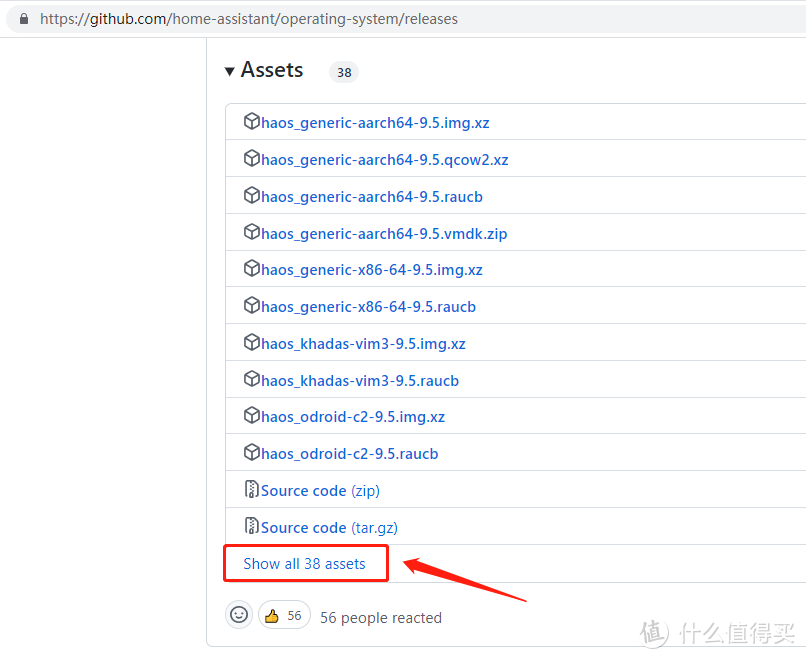
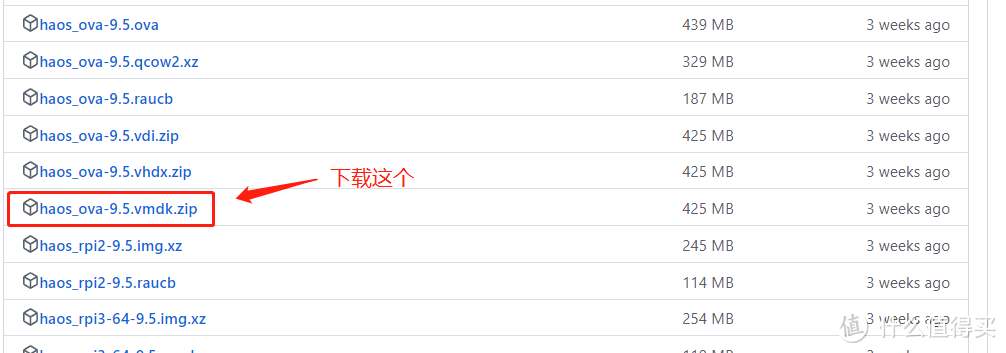
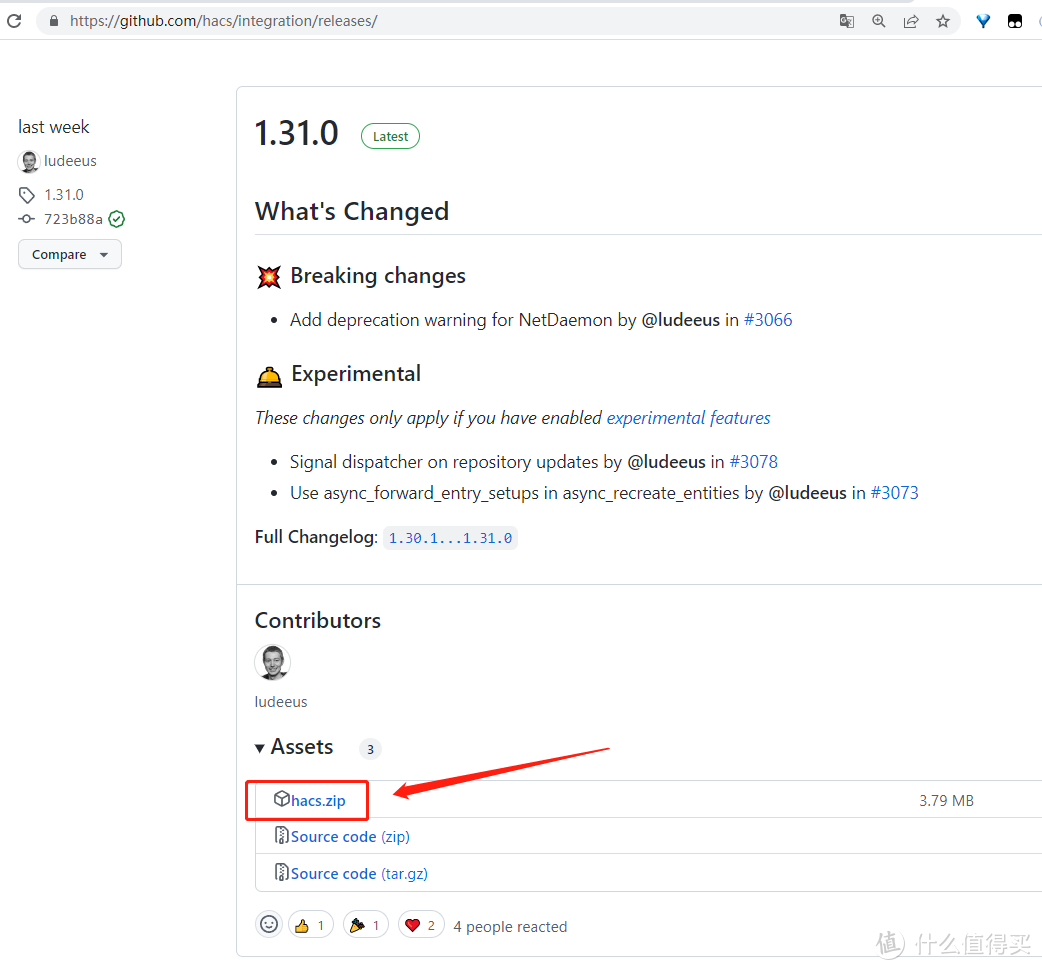
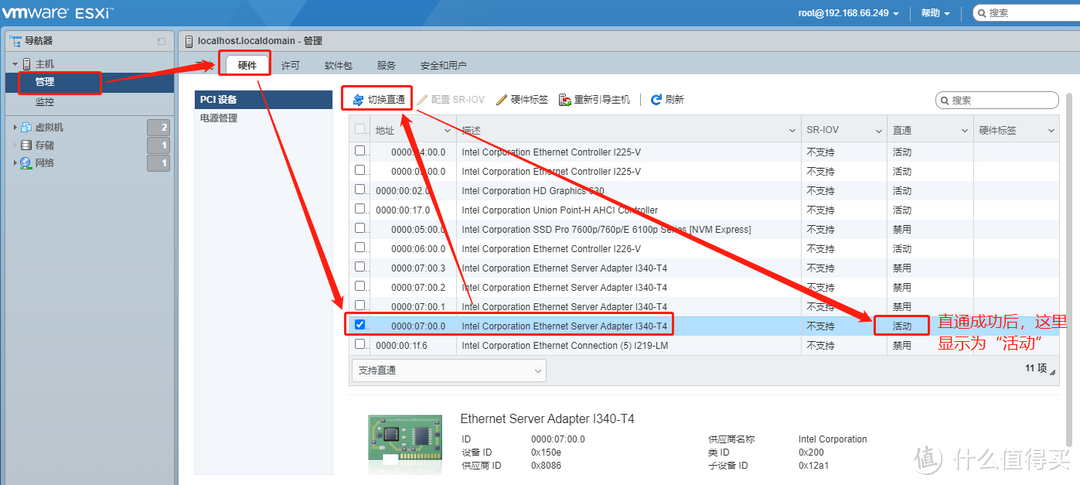
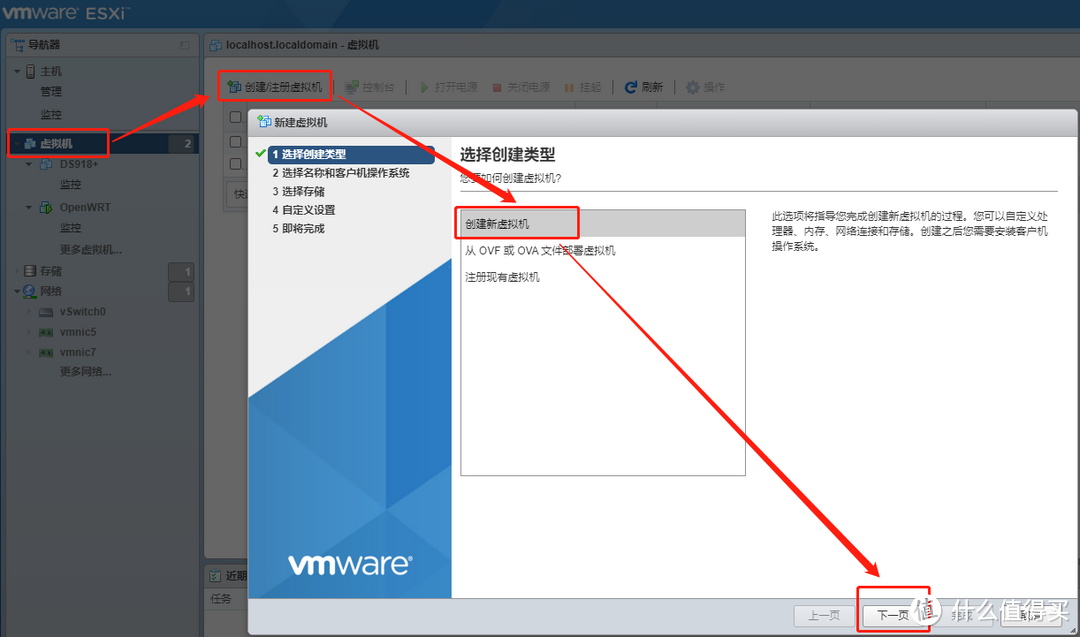
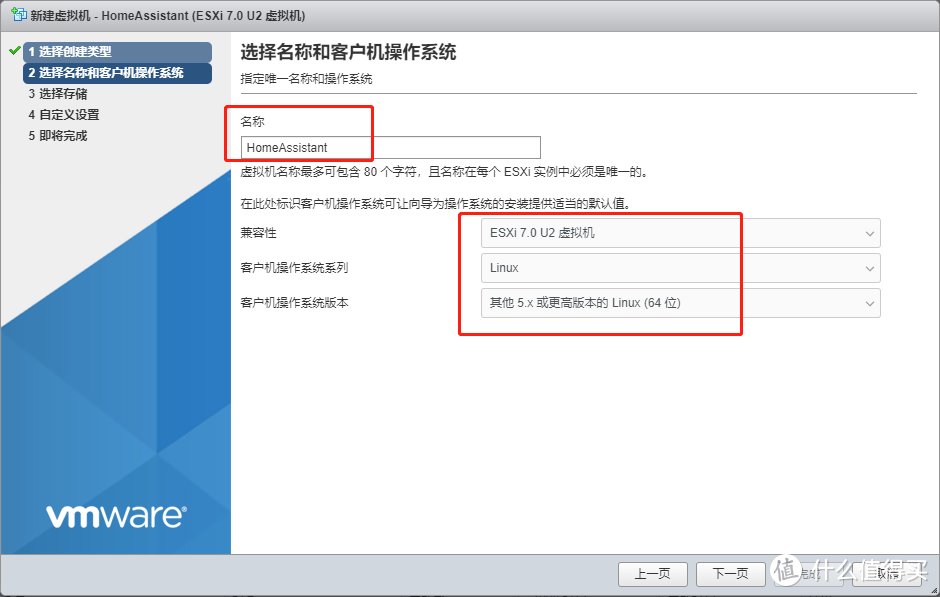
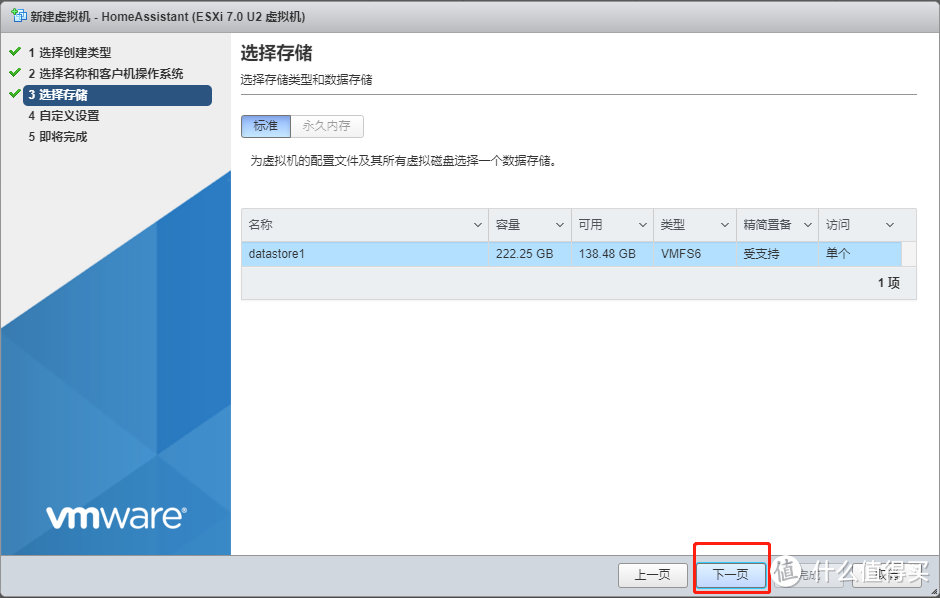
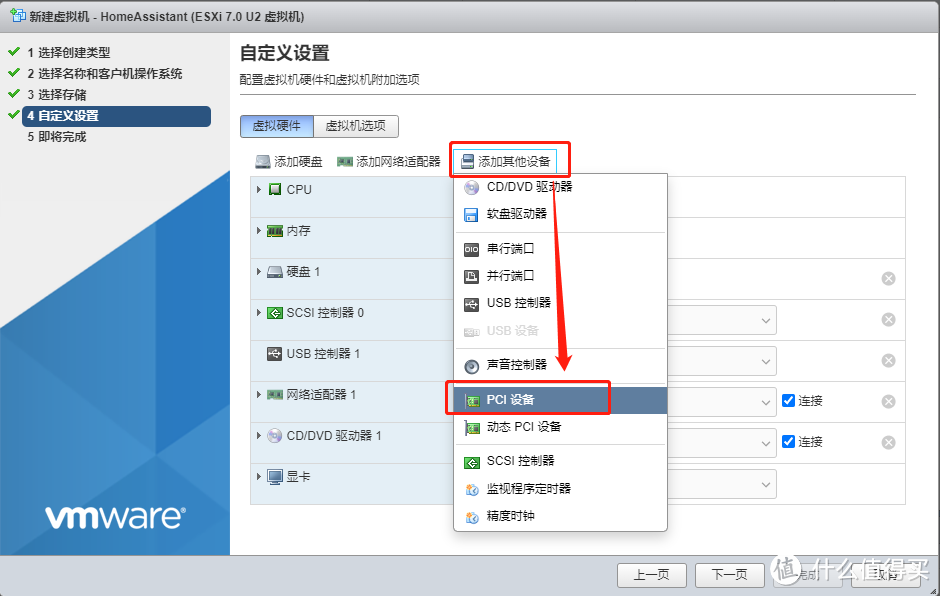
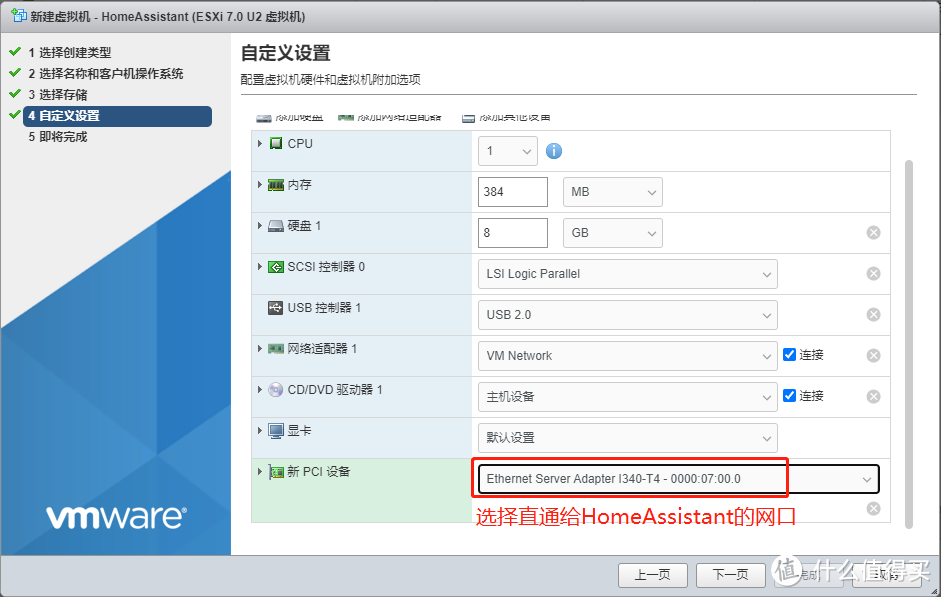
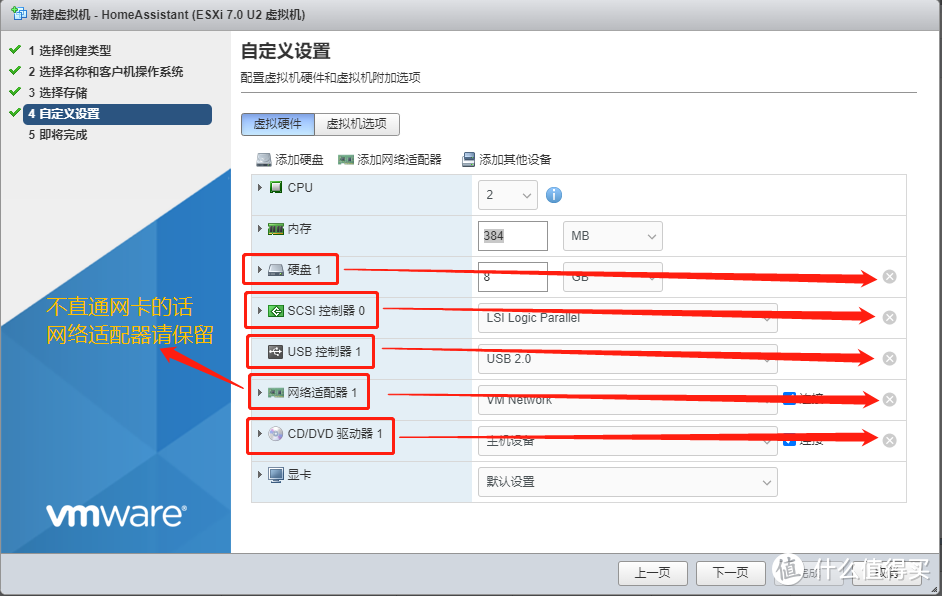
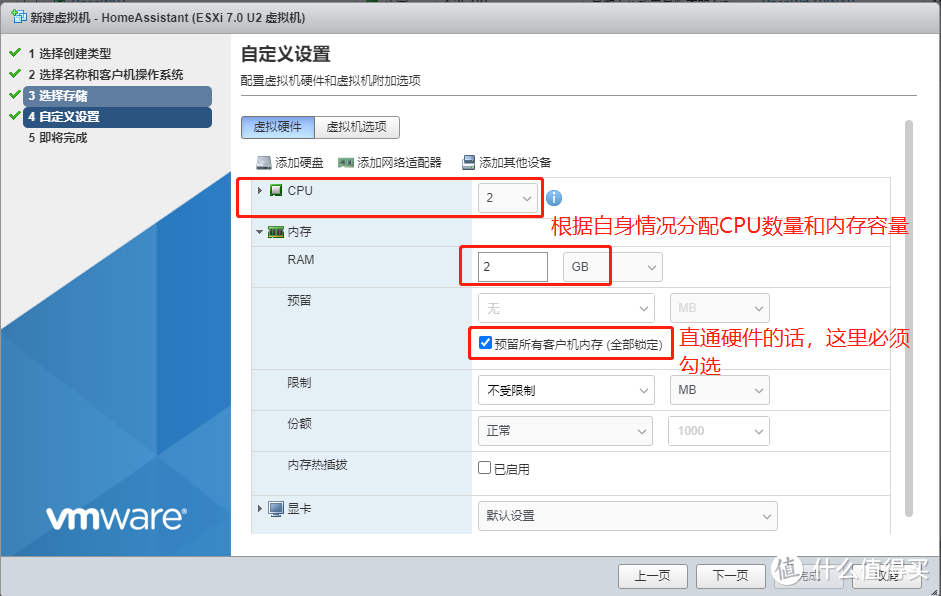
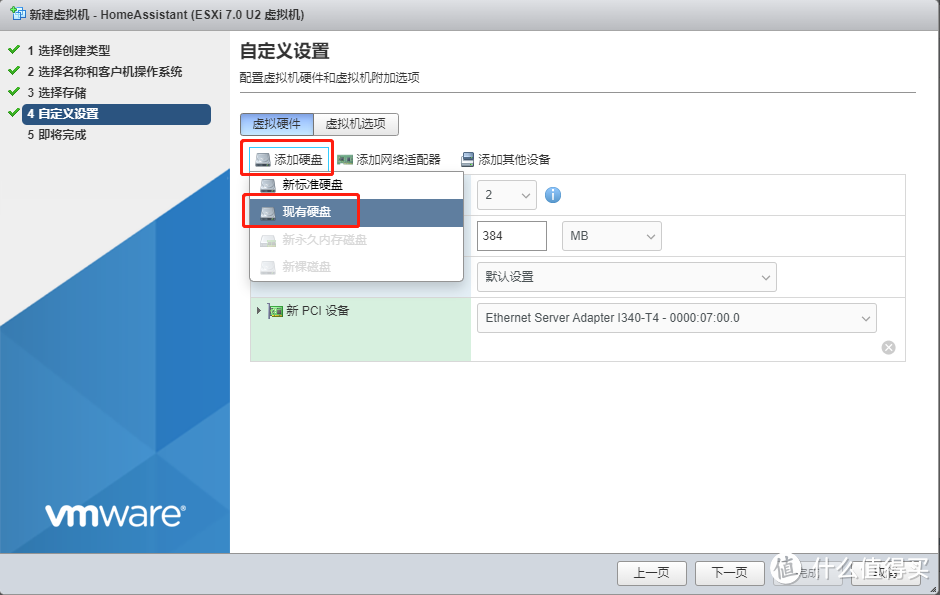
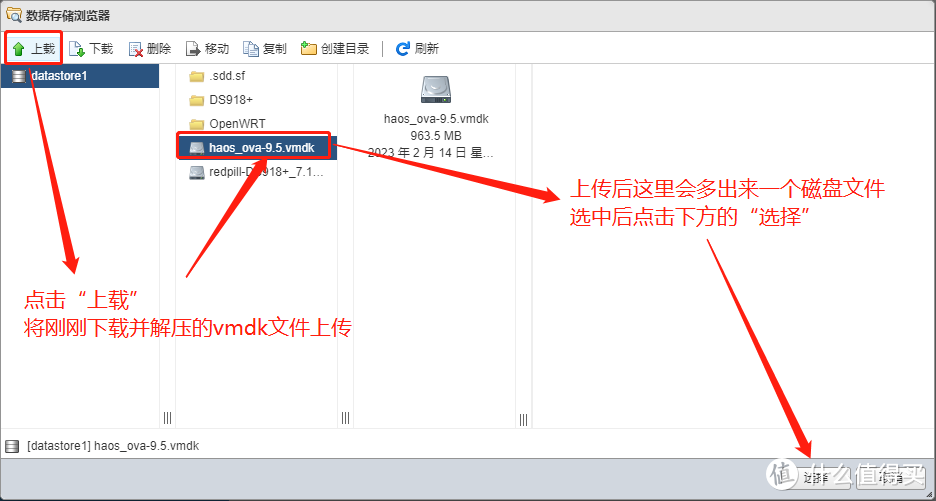
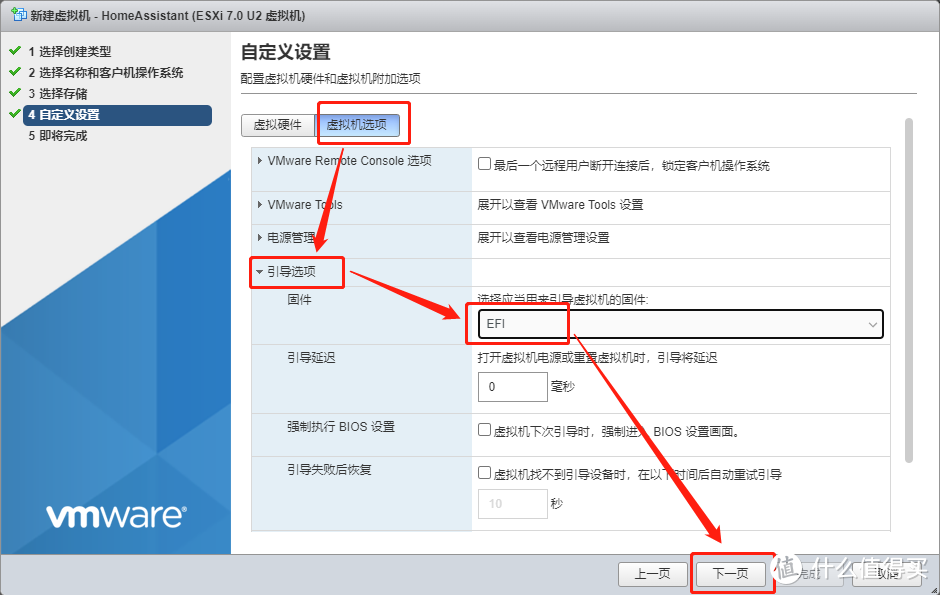
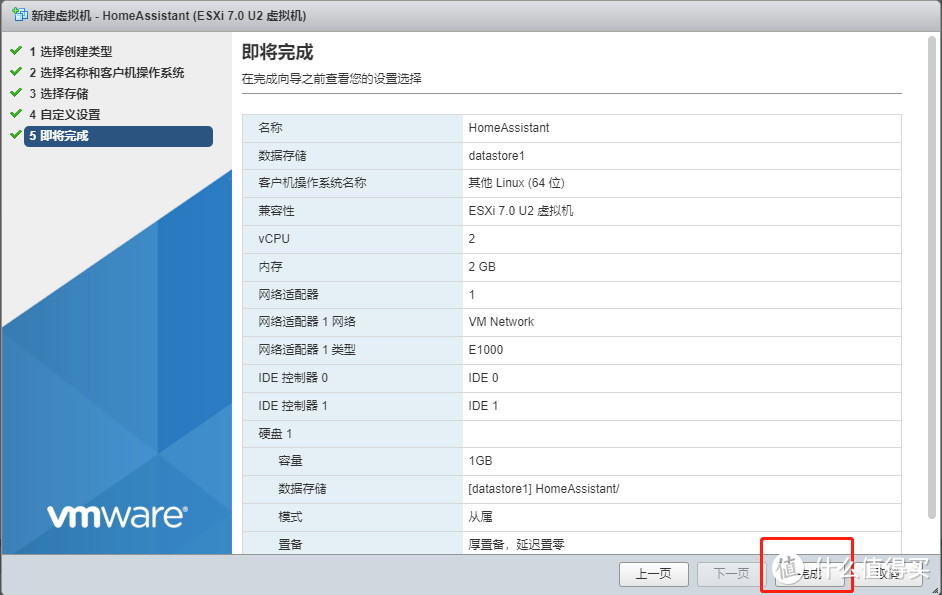
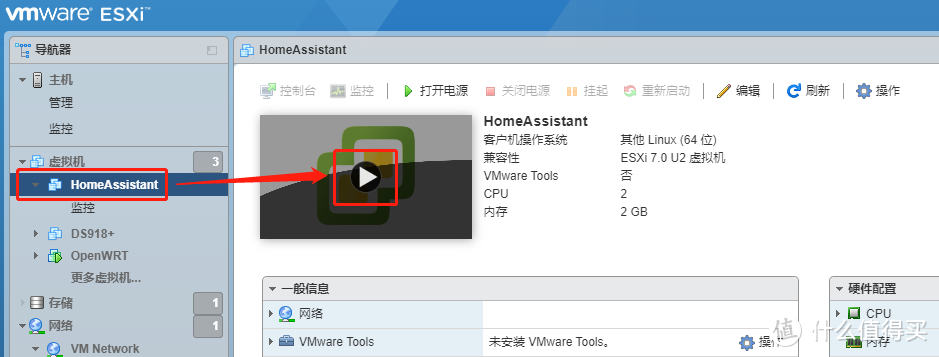
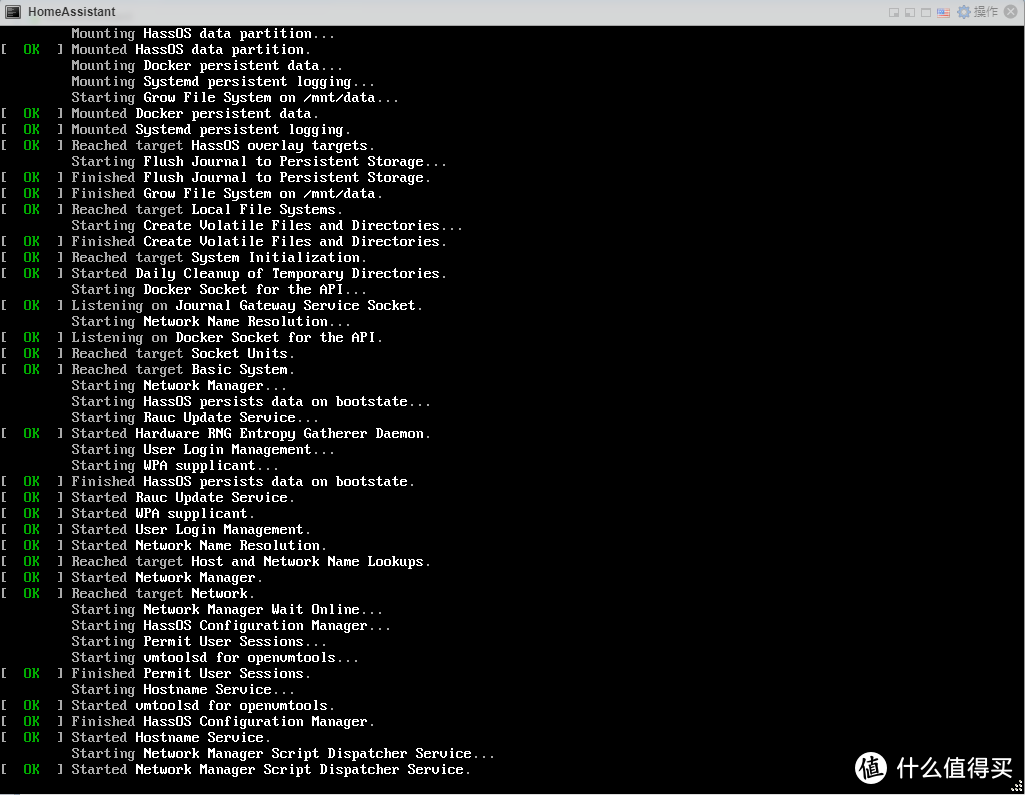
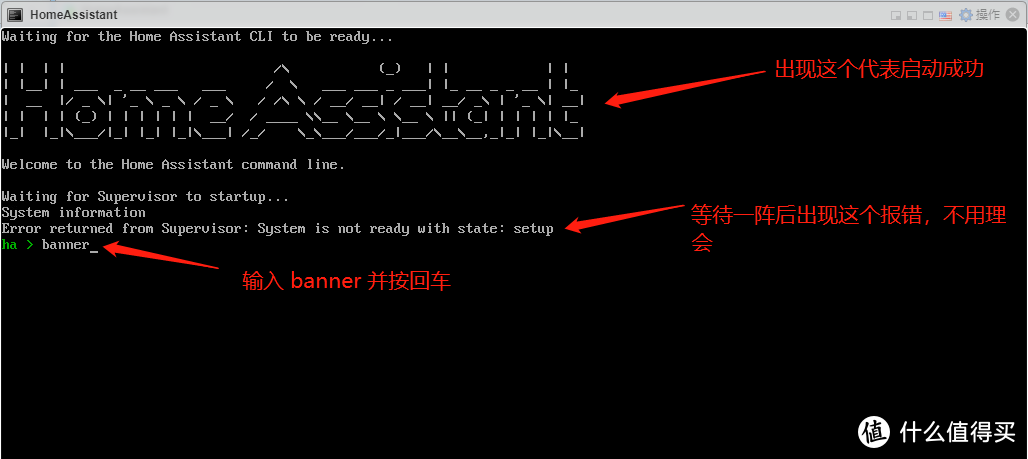
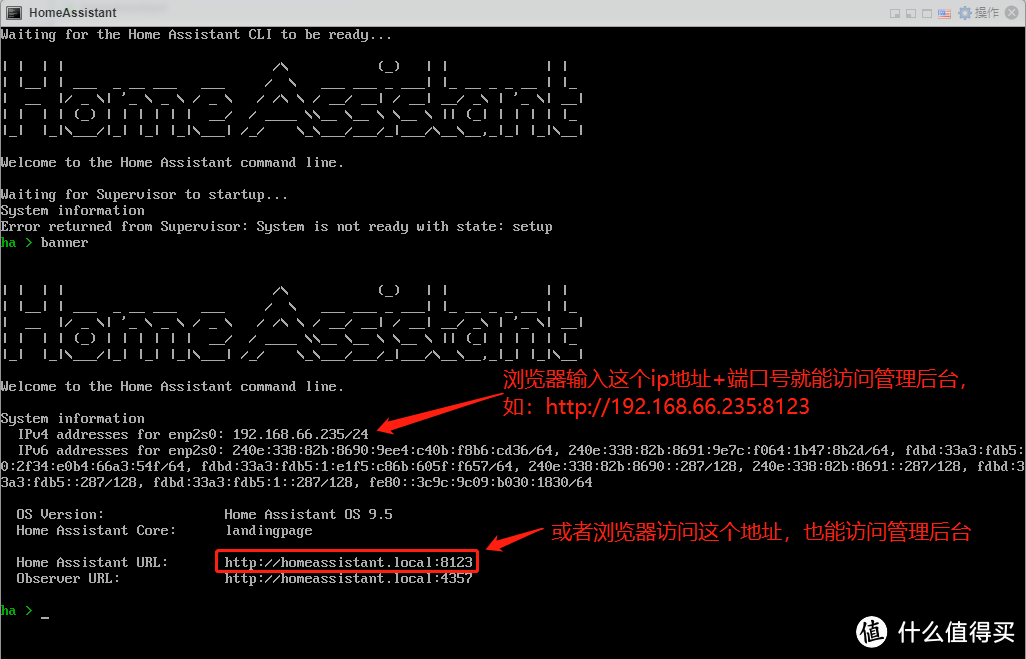
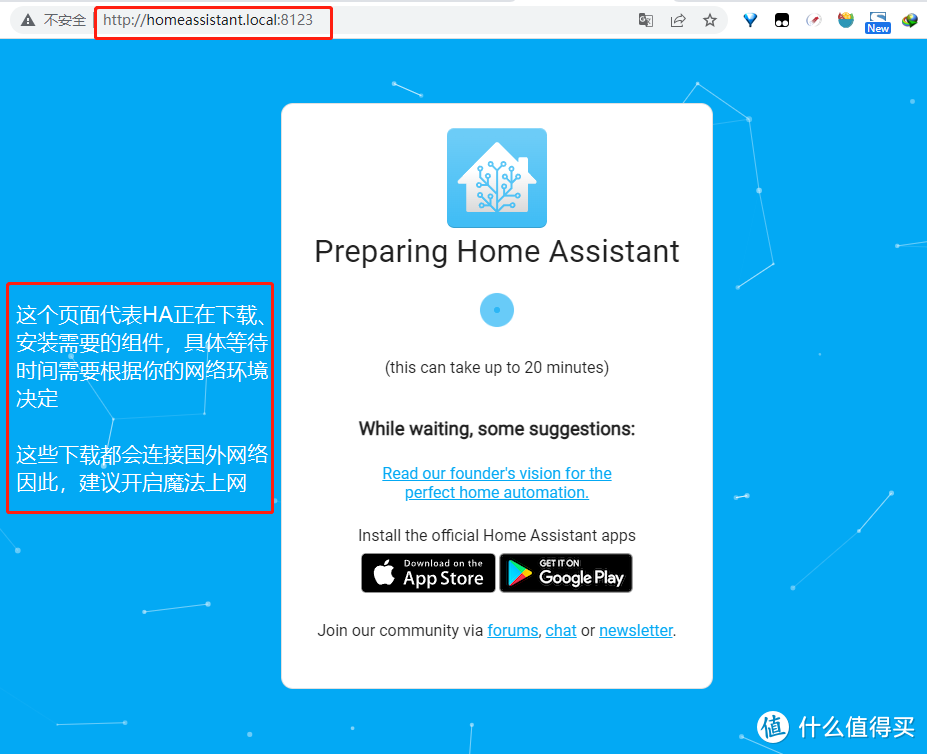
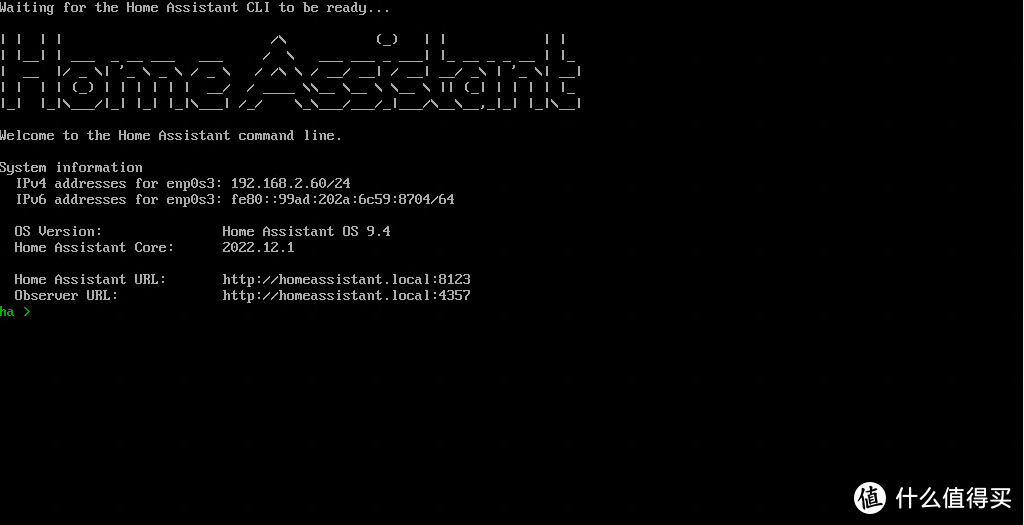
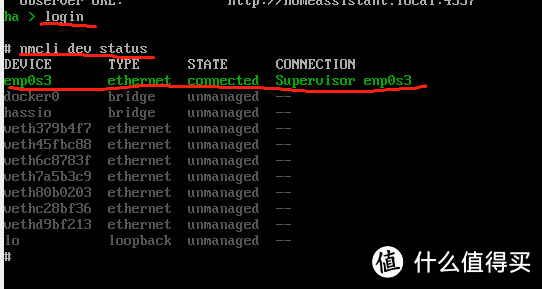
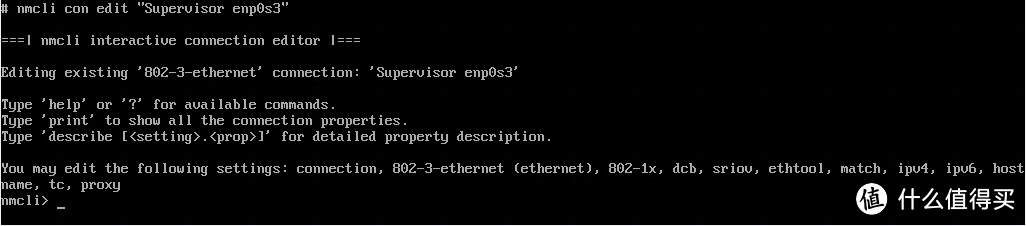
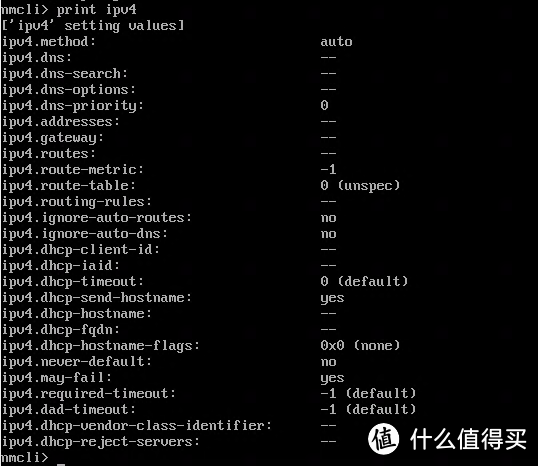

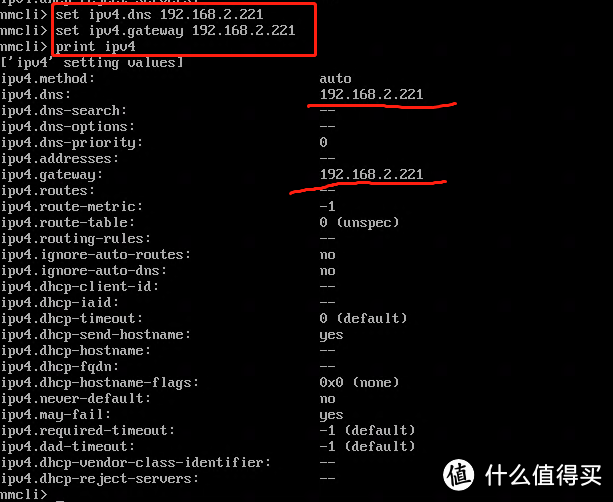

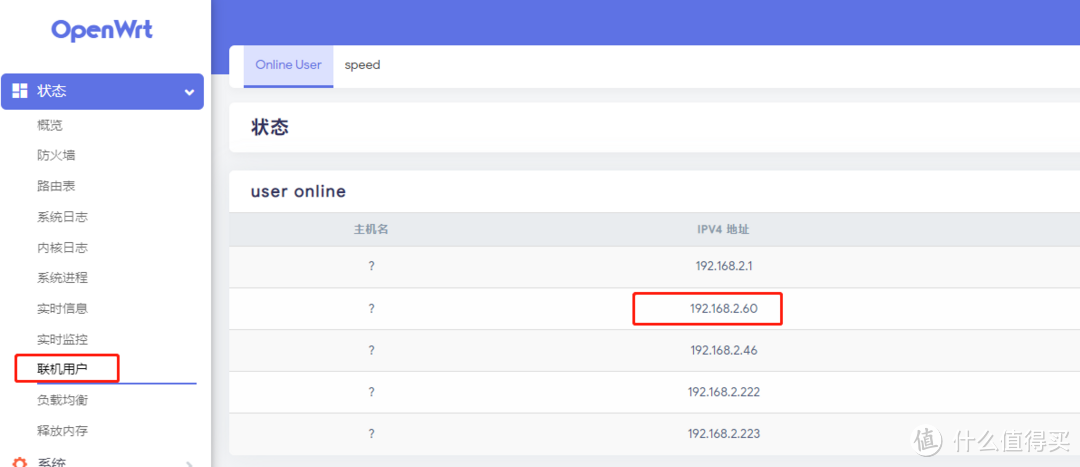
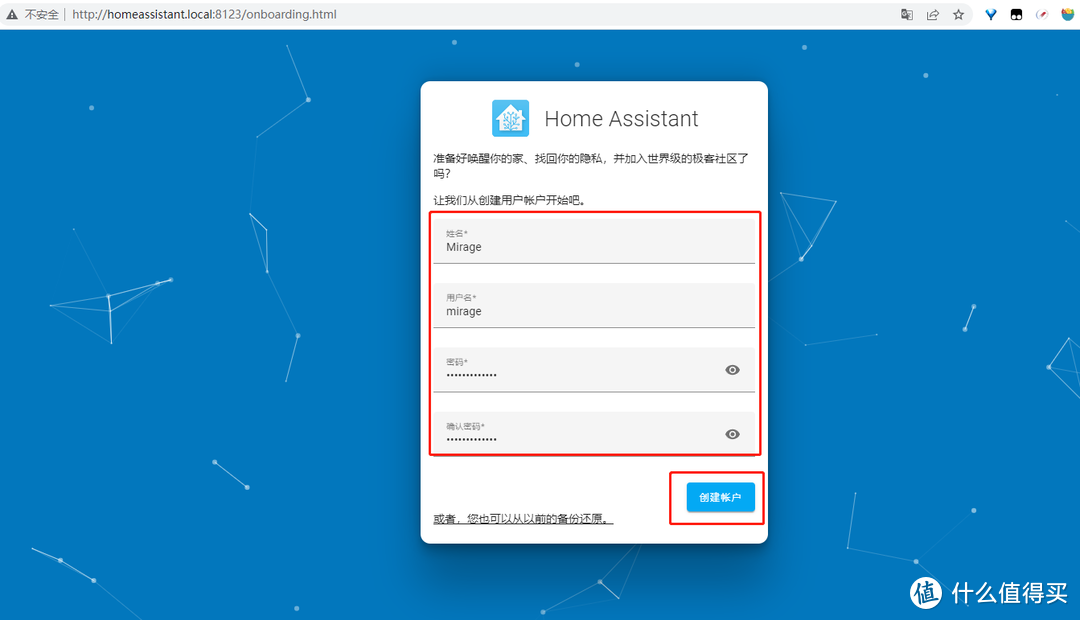
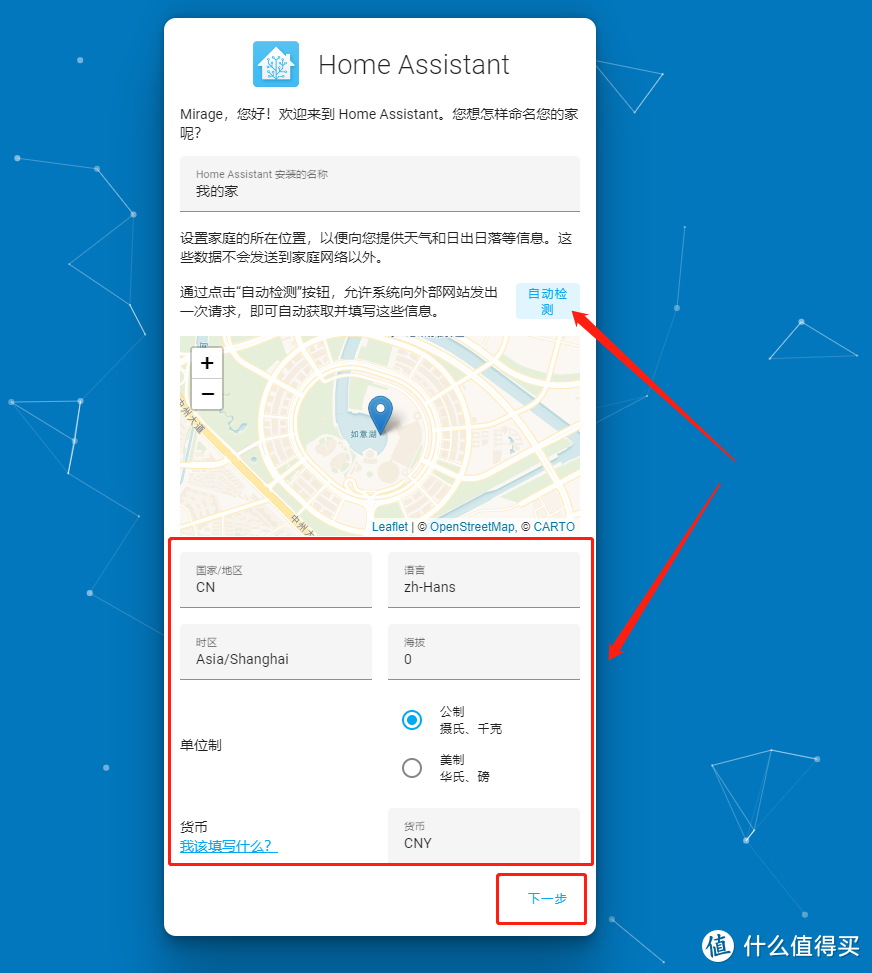
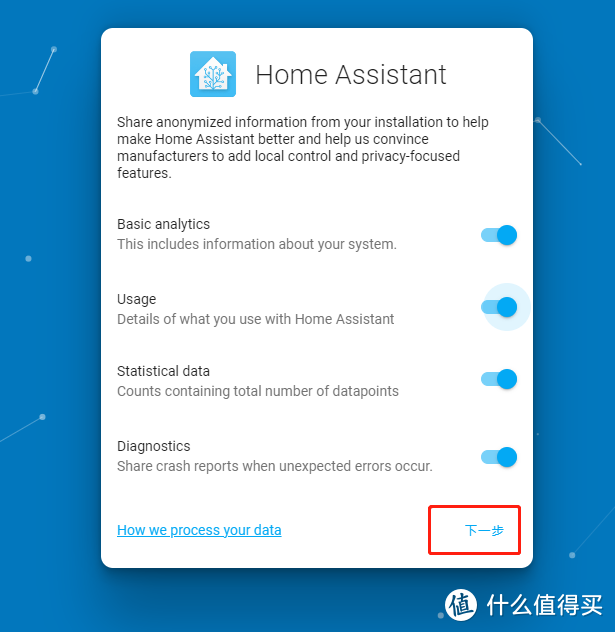
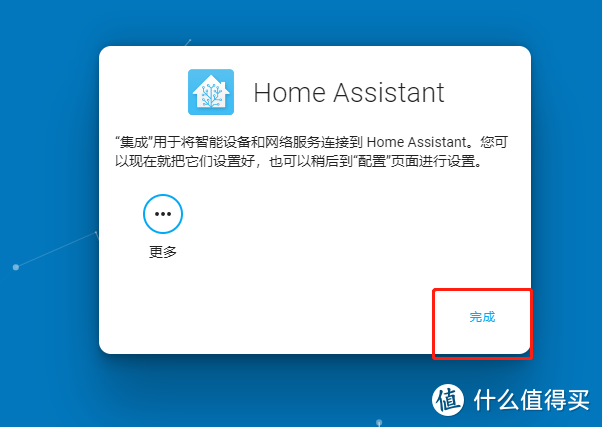
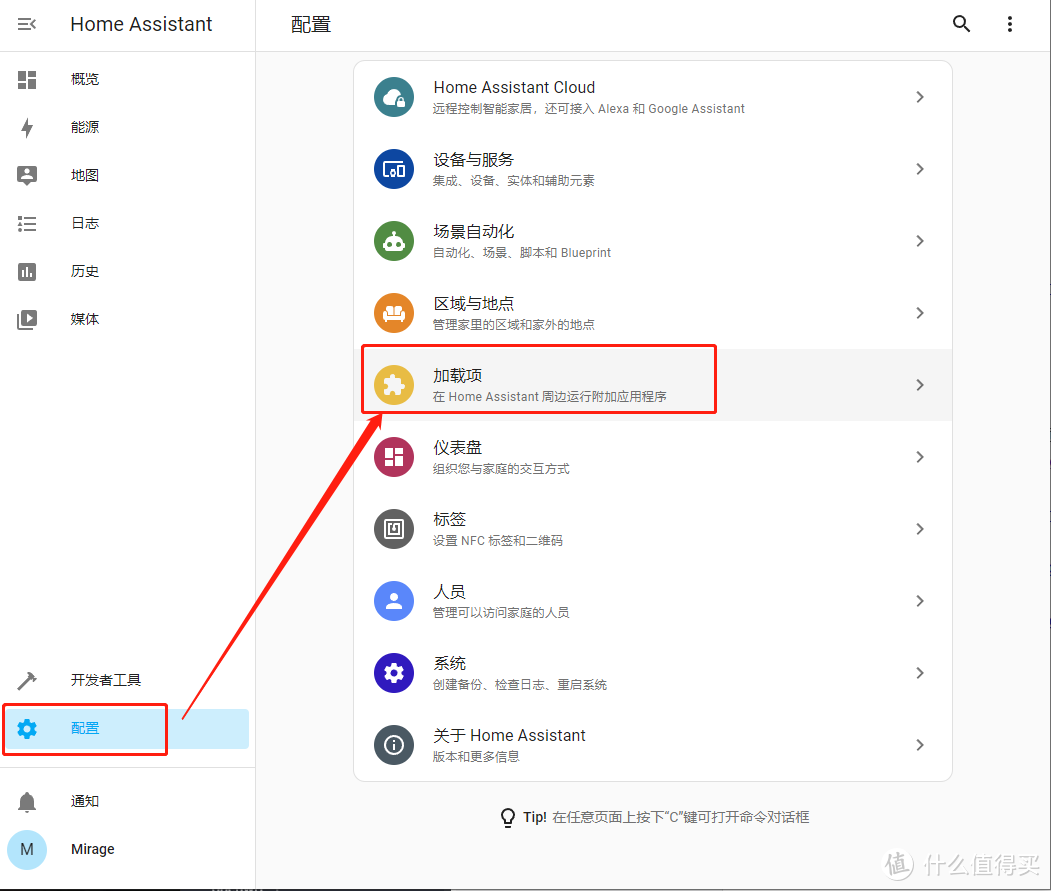
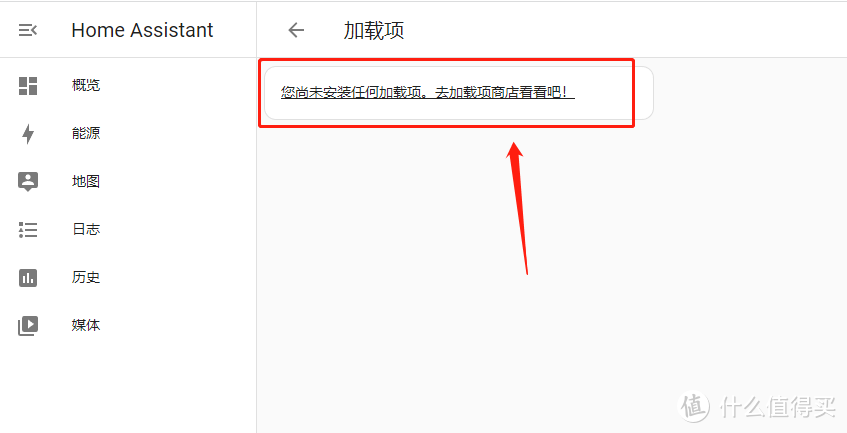
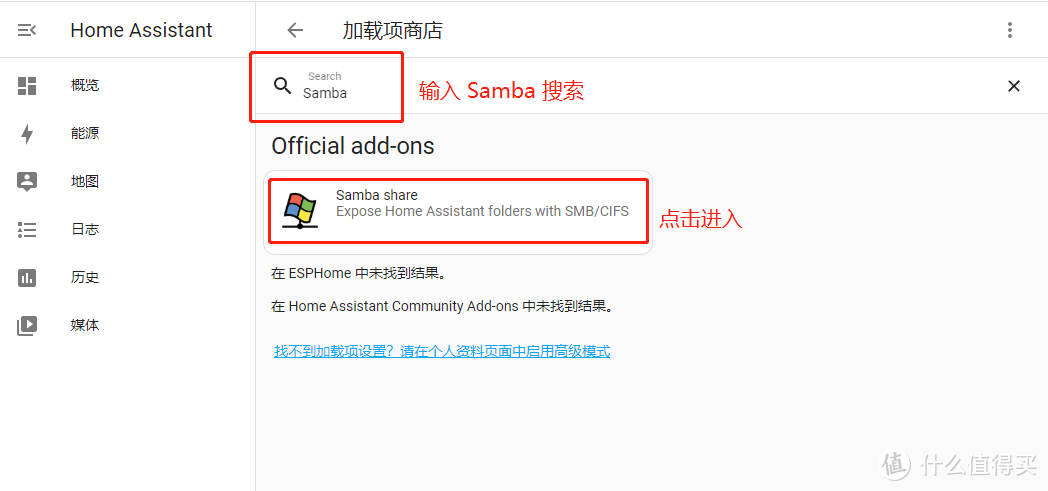
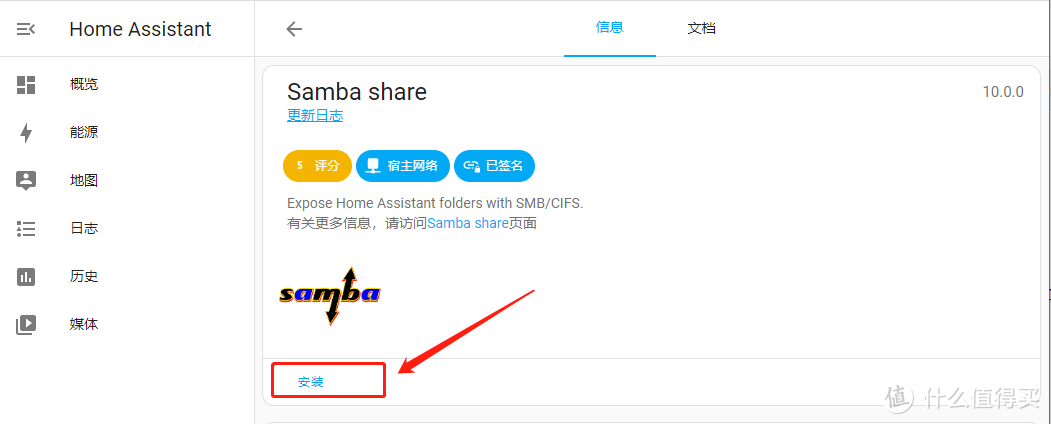
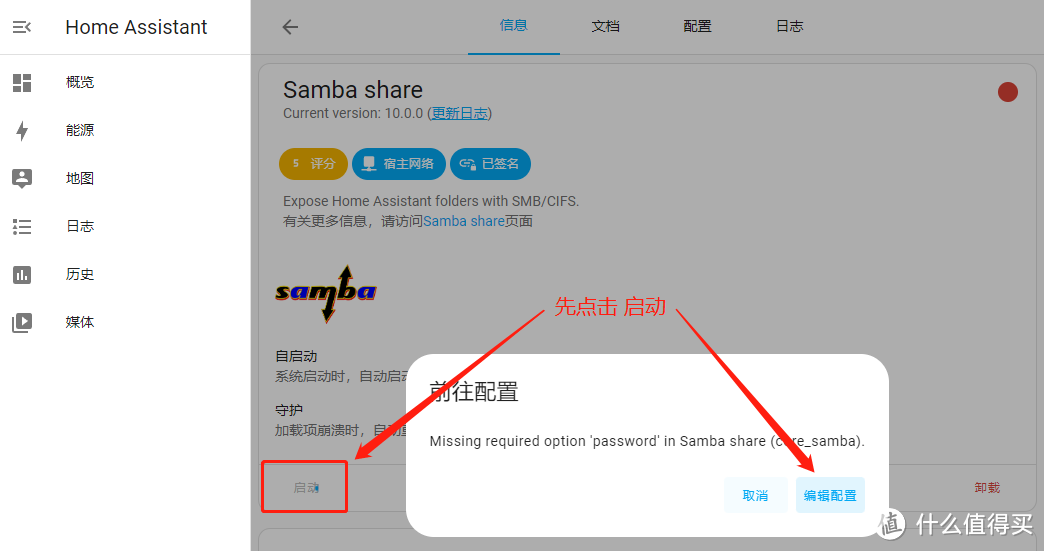
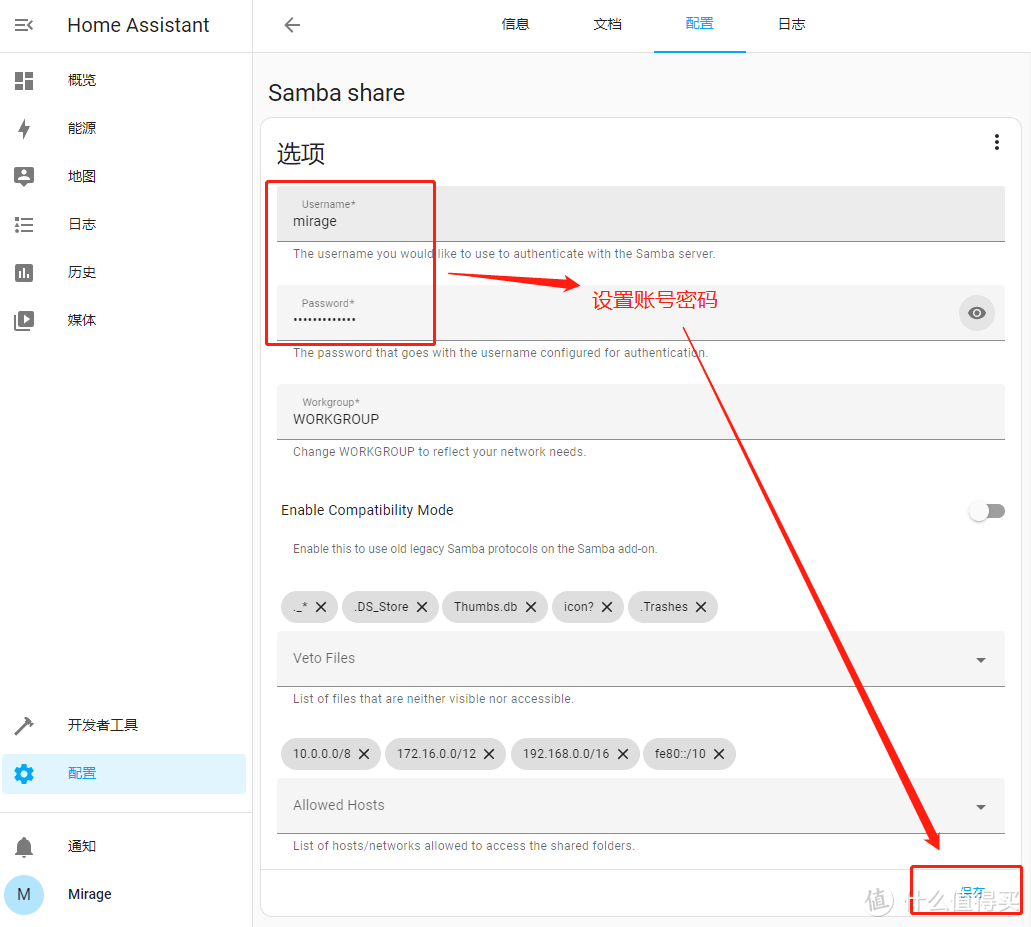
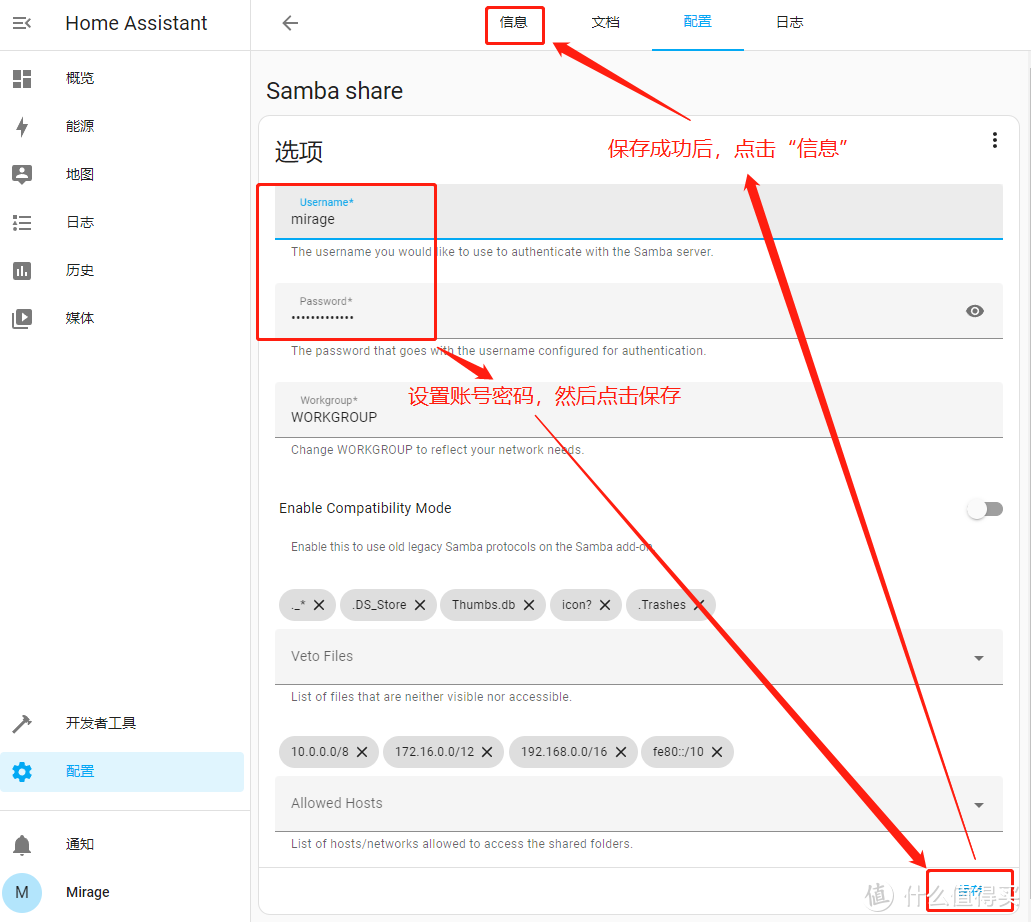
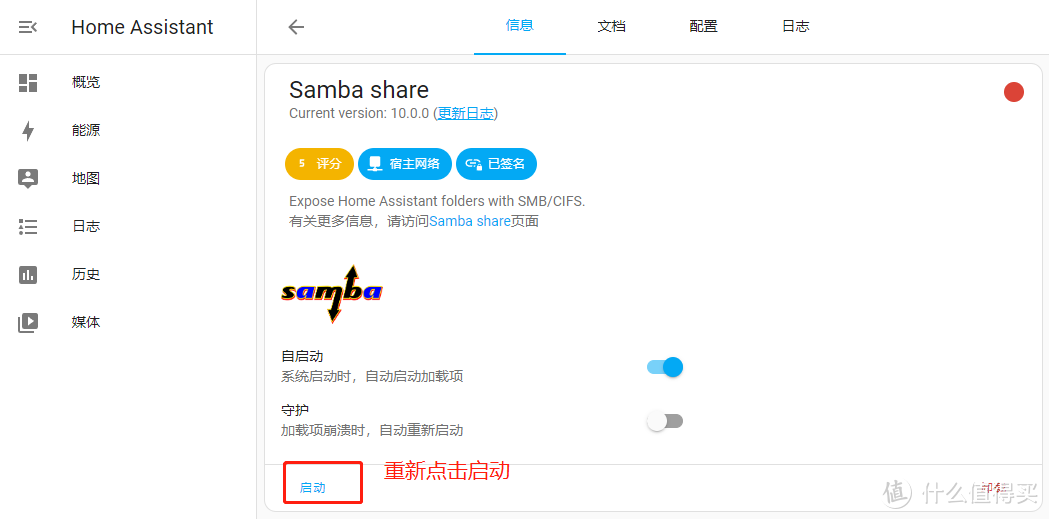
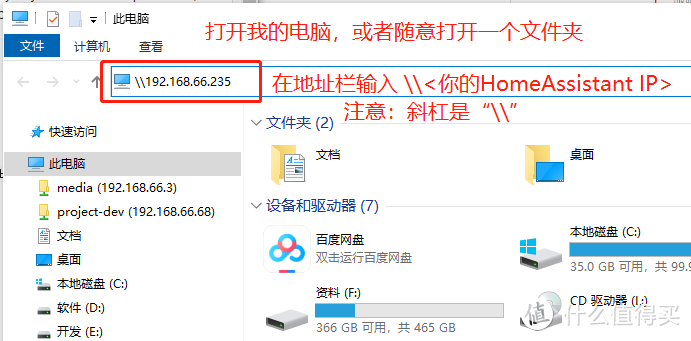
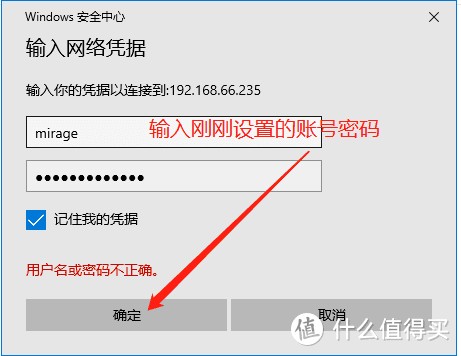
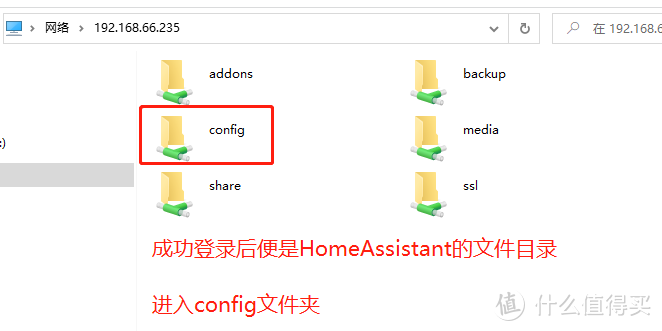
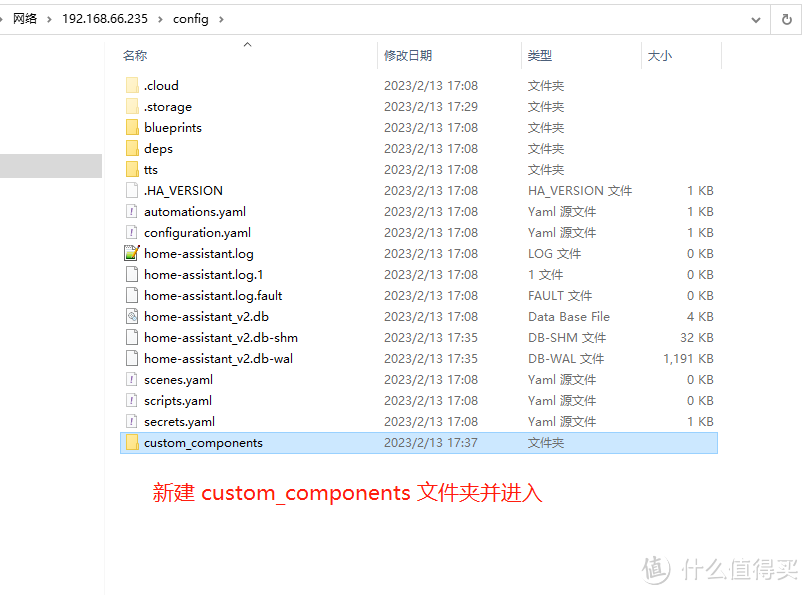
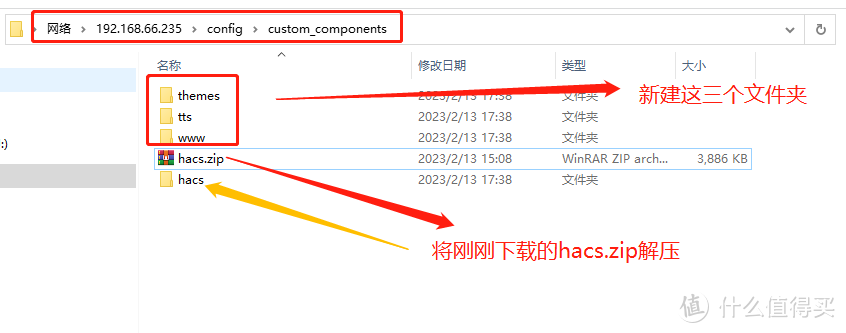
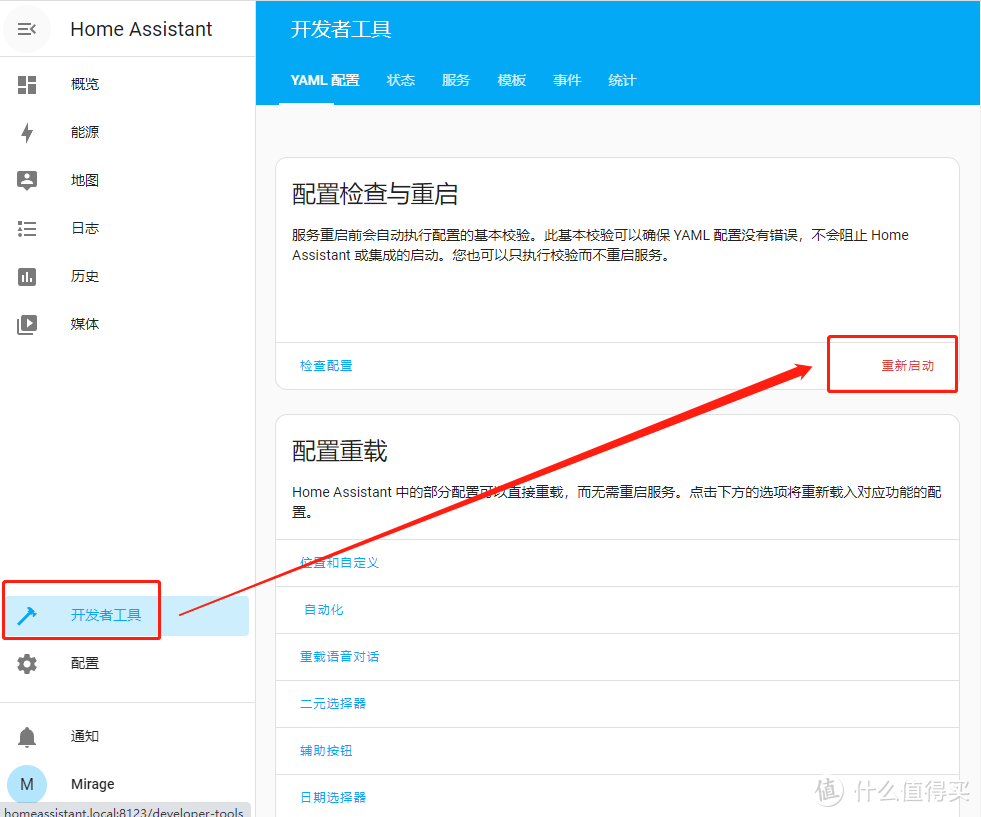
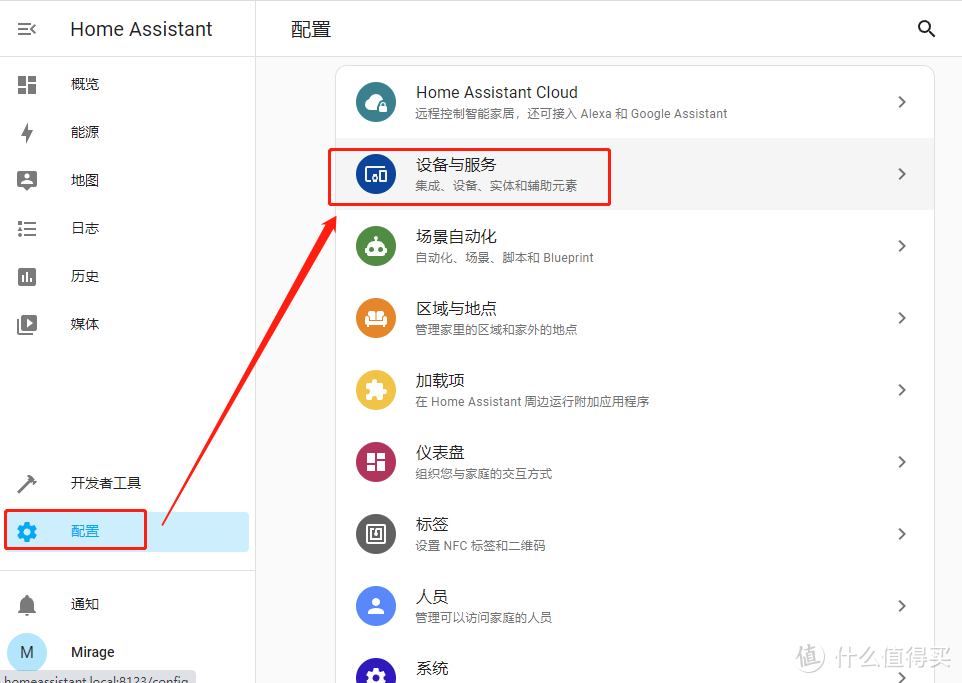
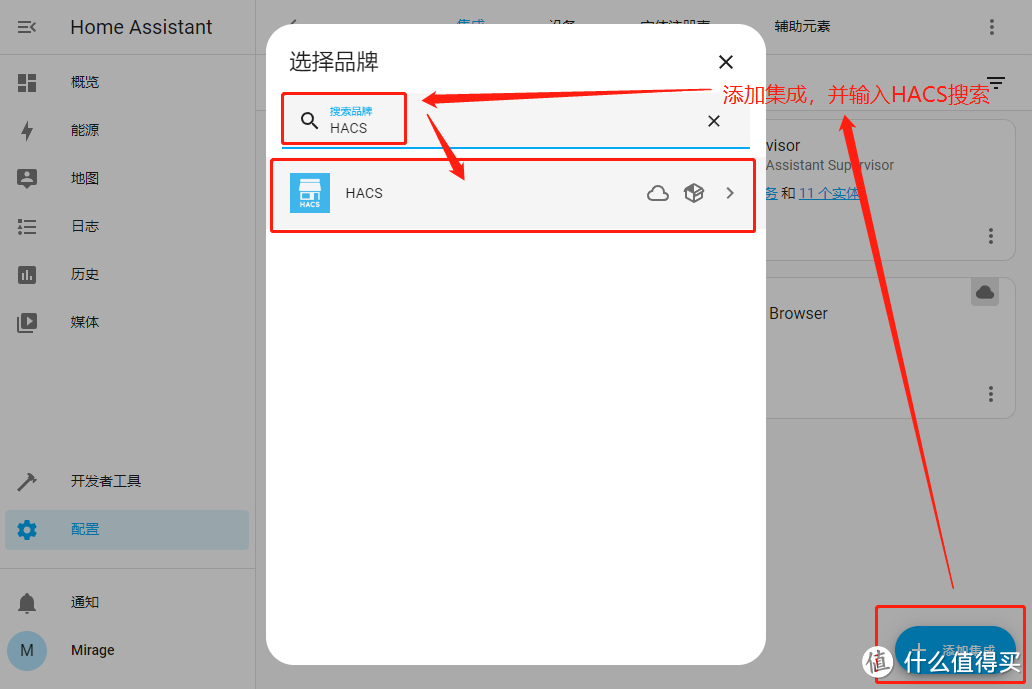
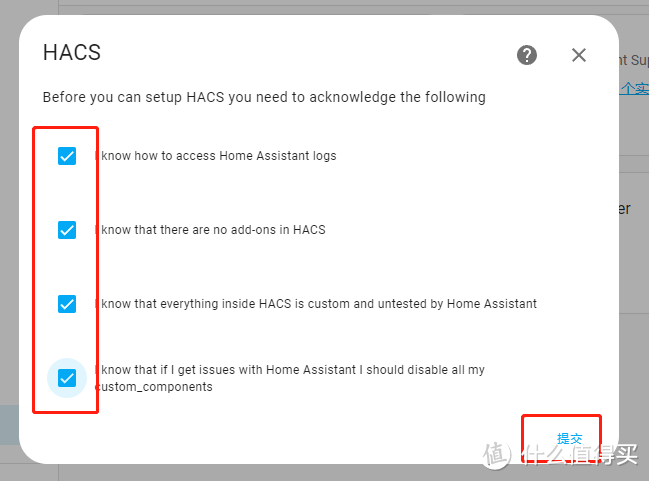
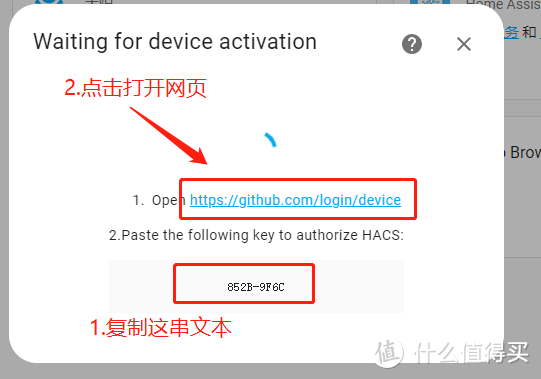
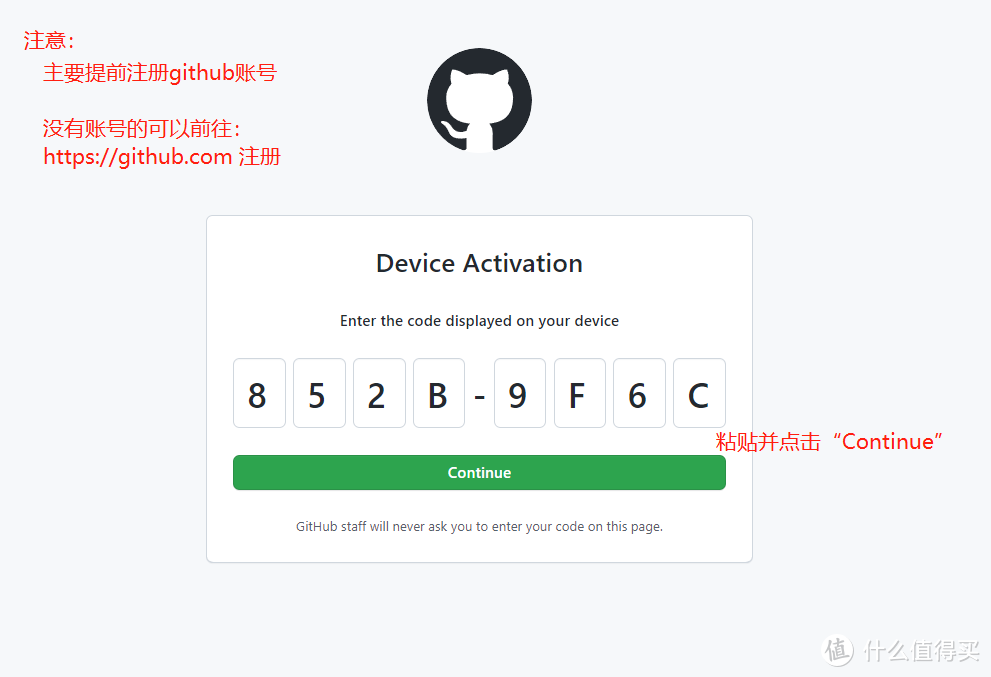
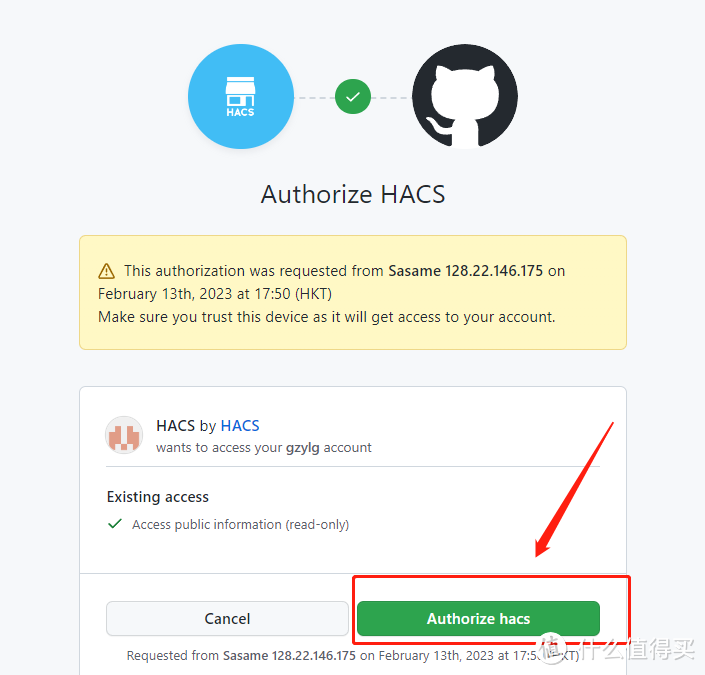
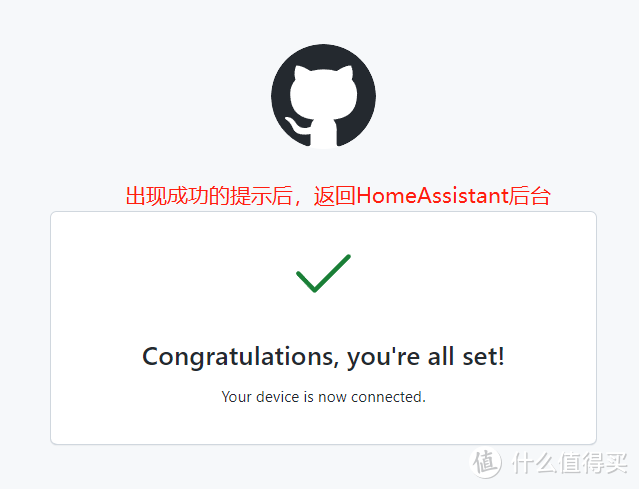
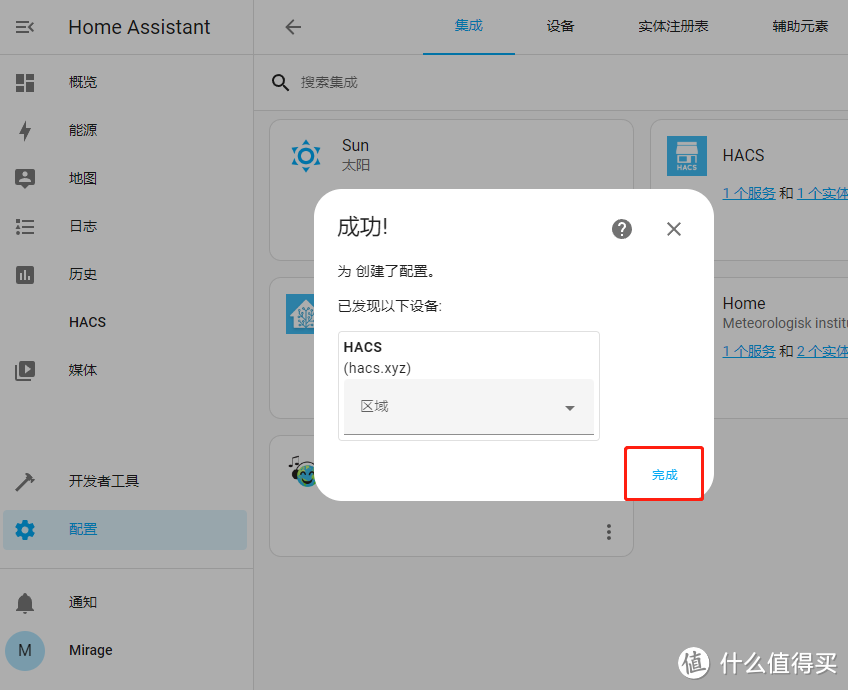
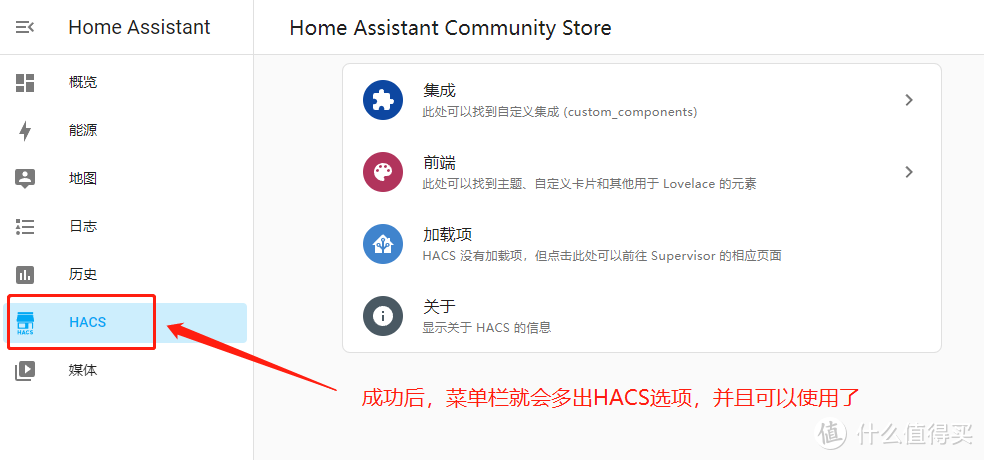
























































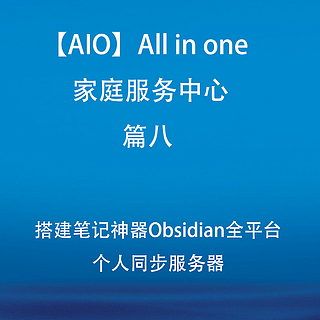
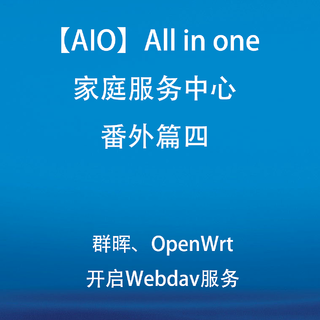
















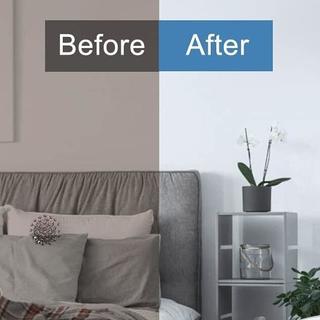

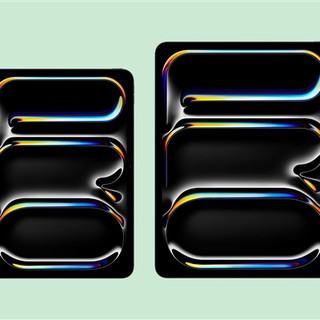







神奇萝卜
校验提示文案
Mori_L
校验提示文案
叫我小王吧-
校验提示文案
水爺_
[supervisor.resolution .fixup] system autofix
complete 弱弱的问一下,大佬你好,我安装后提示这个以后就不会动了。这的怎么解决呀
校验提示文案
曼陀岭
校验提示文案
狂热份子
校验提示文案
Michael_he
校验提示文案
Michael_he
校验提示文案
叛逆h
校验提示文案
水爺_
[supervisor.resolution .fixup] system autofix
complete 弱弱的问一下,大佬你好,我安装后提示这个以后就不会动了。这的怎么解决呀
校验提示文案
叫我小王吧-
校验提示文案
叛逆h
校验提示文案
Michael_he
校验提示文案
Michael_he
校验提示文案
狂热份子
校验提示文案
Mori_L
校验提示文案
曼陀岭
校验提示文案
神奇萝卜
校验提示文案